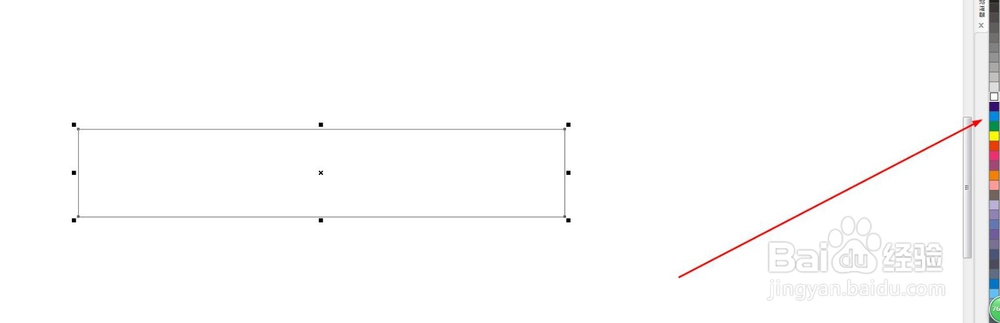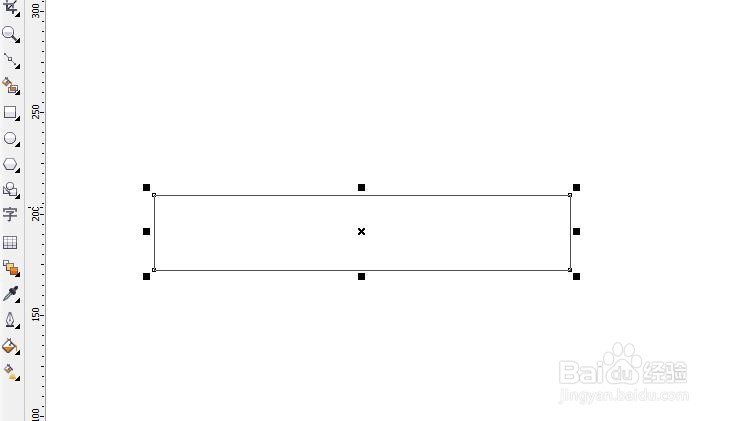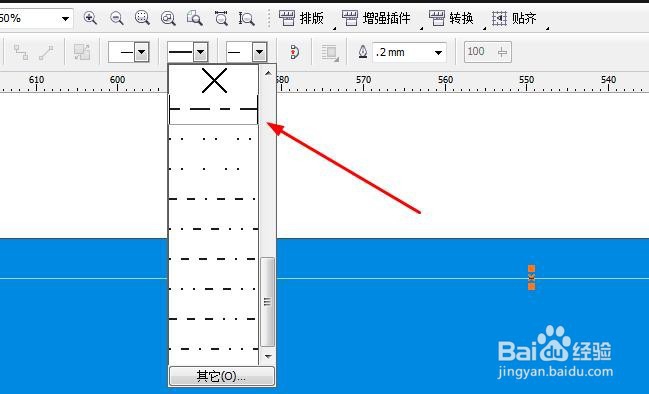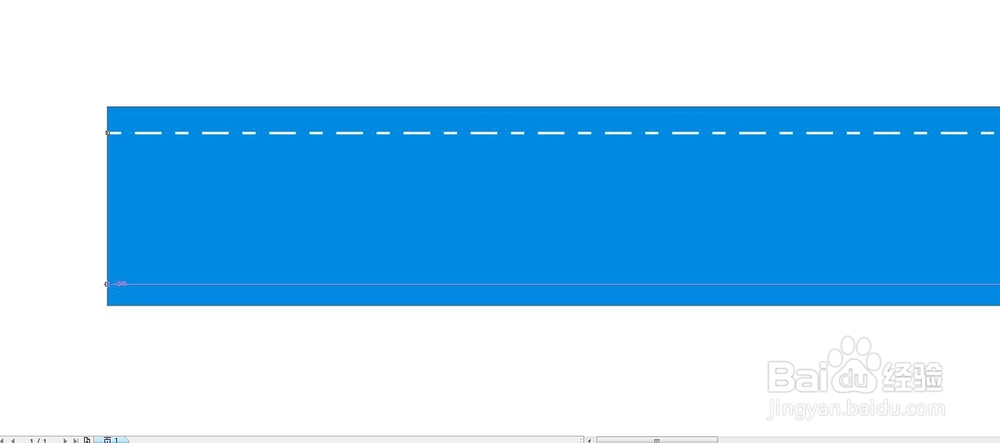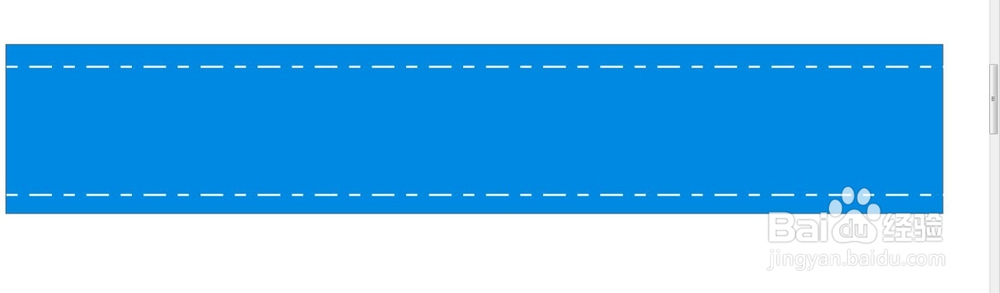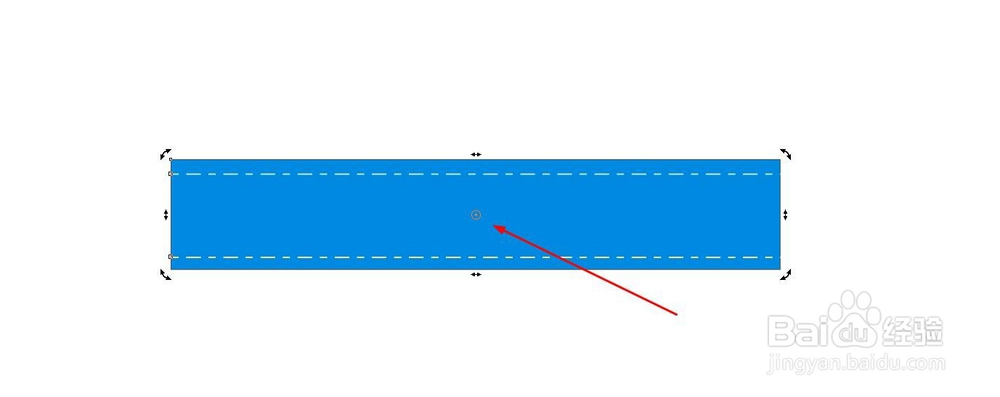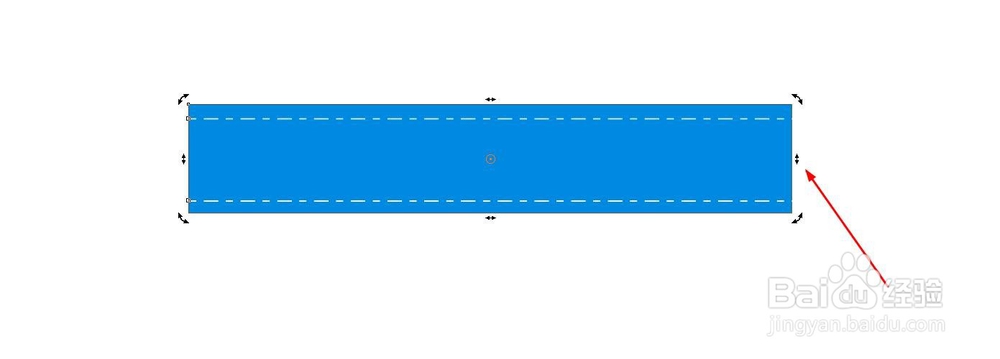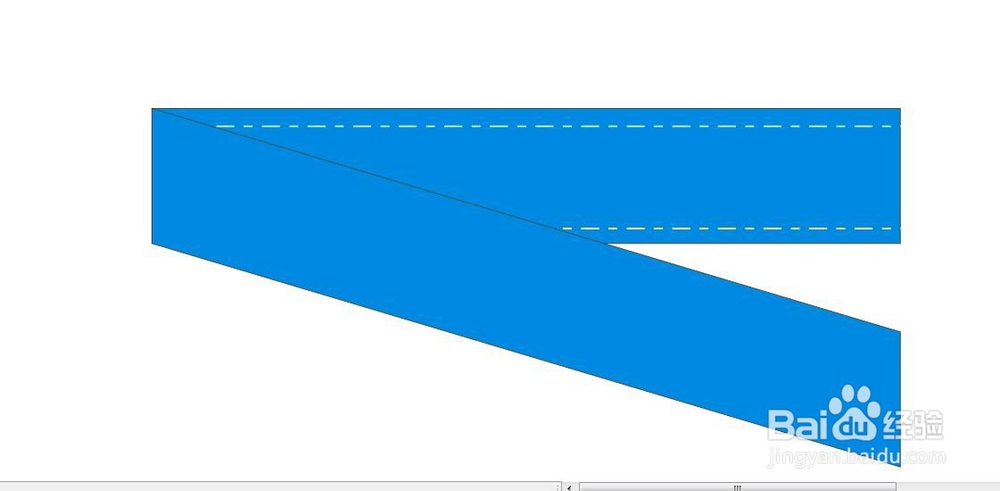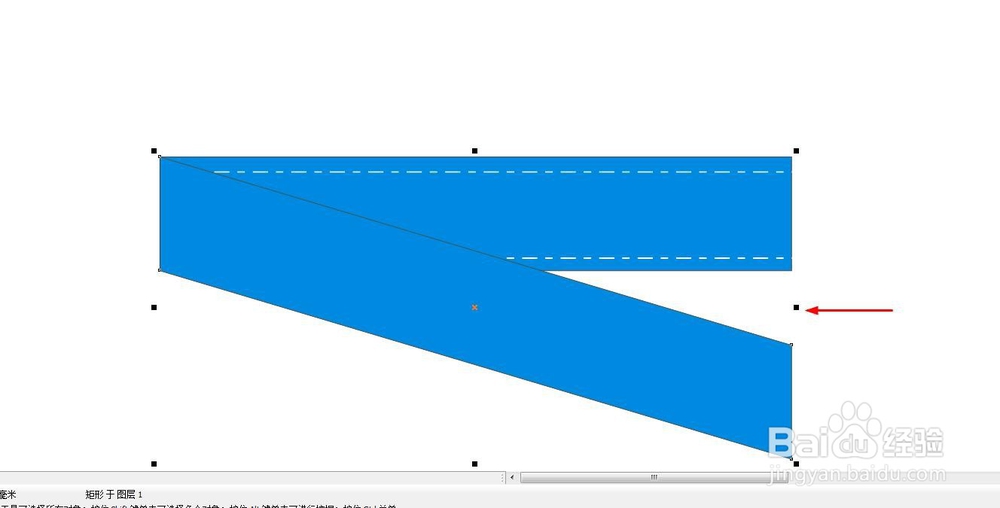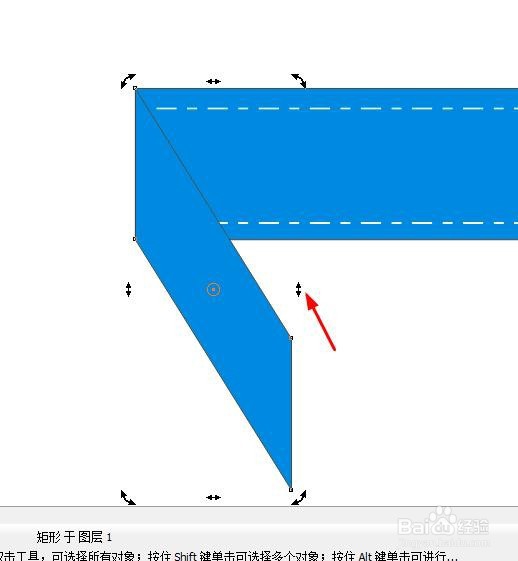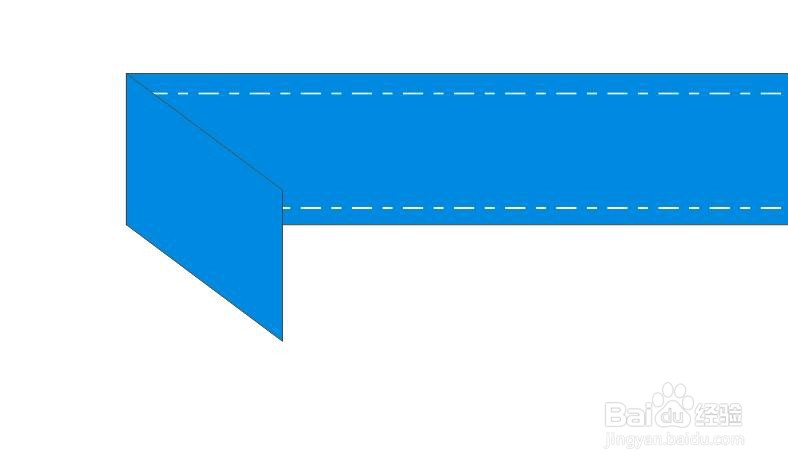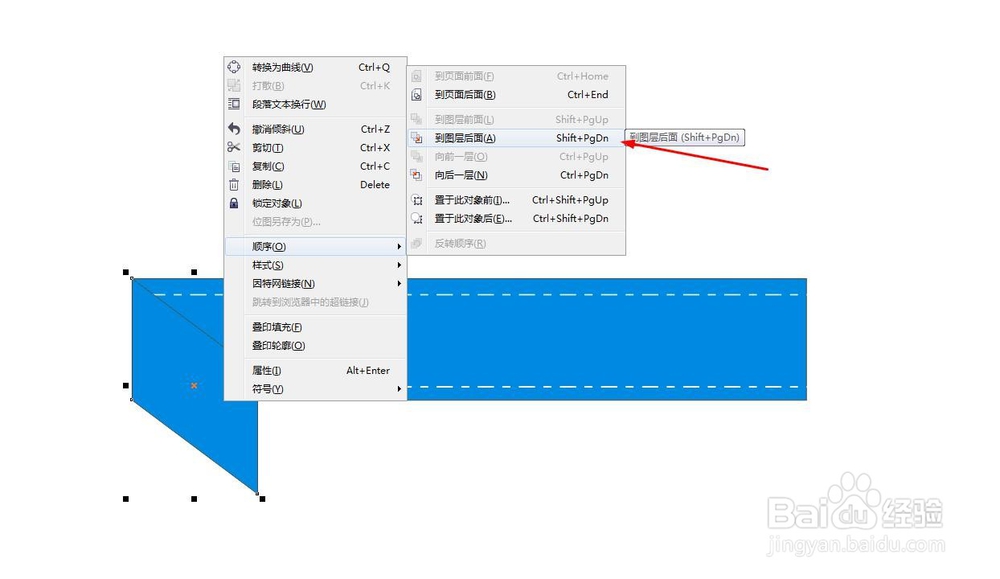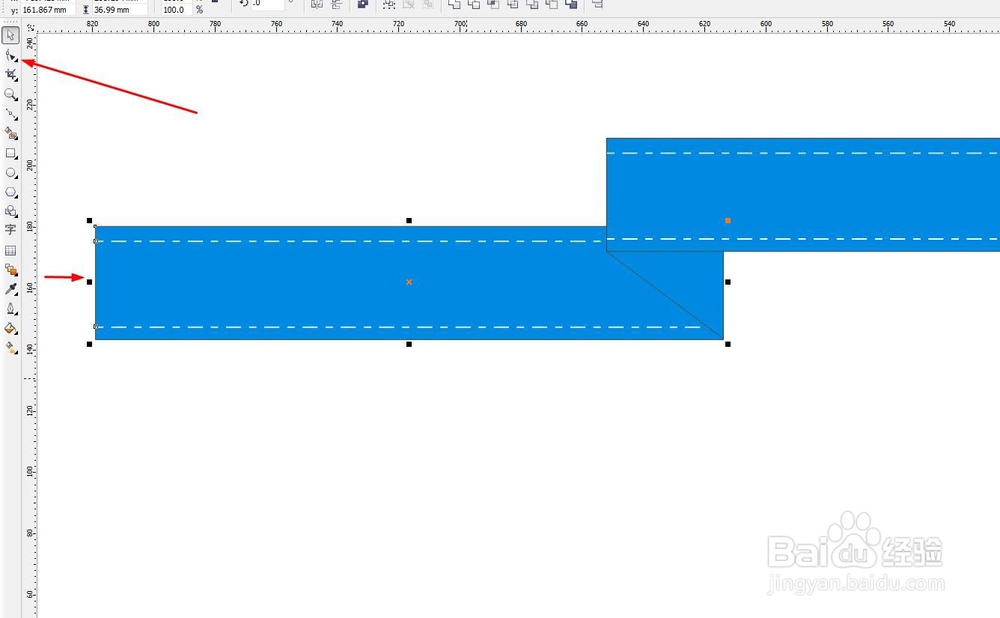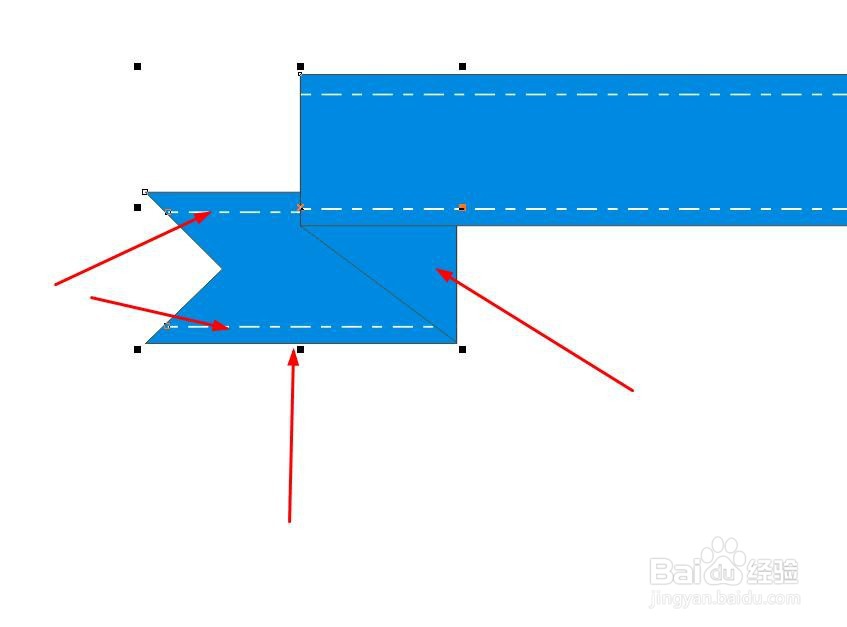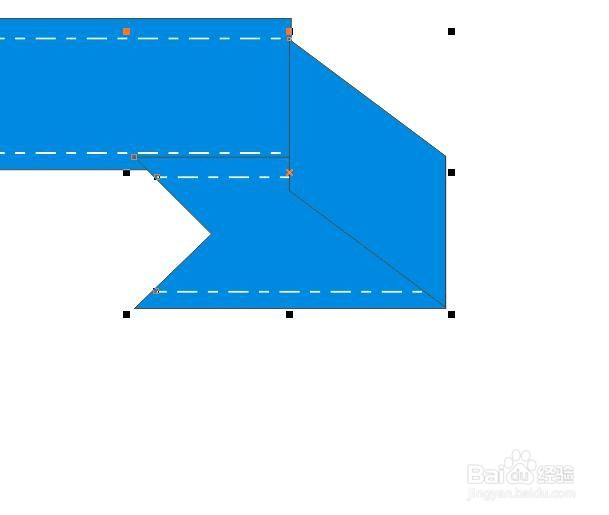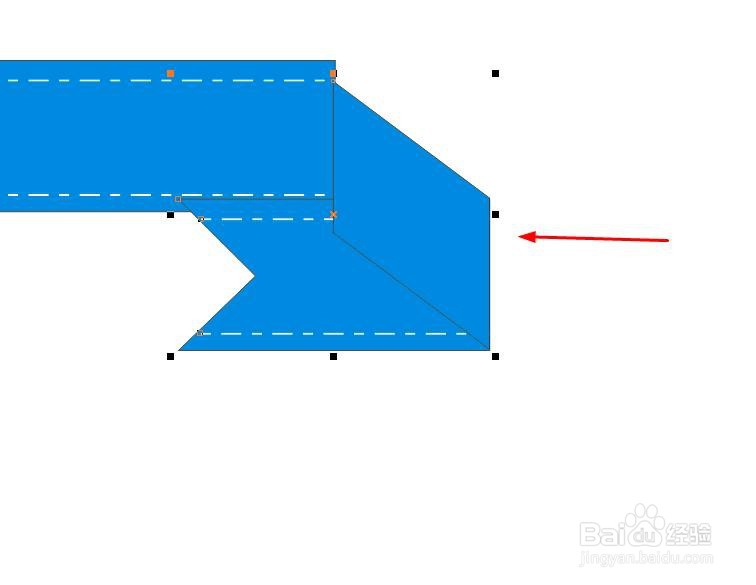1、打开电脑,打开cdr软件,用矩形工具画个矩形,填个颜色
2、然后画条白色的虚线,如图
3、画好后,选中白虚线,按住ctrl往下面移到合适的地方,按右键复制条
4、然后点击矩形,出现中心圆圈的时候,如图按住右边的向下移动,点击右键复制一层,如图
5、接着点击往左边移,然后再点击往上移
6、然后把它排到下面一层
7、接着把上面的一层复制过来,放到左边,顺序排到字斤谯噌最下面一层,点击形状工具再中间加个点,往右一点,把再画两条白线段,把下面的全部选中,复制到右边,按住ctrl往左移,会镜像
8、接着把下面哪两个地方颜色换个深一点的,打个字,把边框去掉,就完成了